win7打开word都是乱码的解决方法
word文档是一种字处理程序,可使文档的创建、共享和阅读变得更加容易。近期一些小伙伴说win7打开word都是乱码,乱码的原因就是因为内容的编码格式和word规定的不一样。去网上下载一些文档修复软件进行修复,可最终发现均无法完美修复,怎么解决?我们可以采用“删除内容格式法”,都可以解决乱码的现象,下面看看解决win7打开word都是乱码的问题。
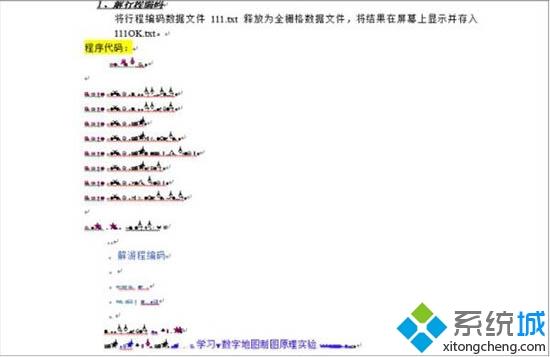
解决方法如下:
1、打开【文件】——【选项】,如图所示:
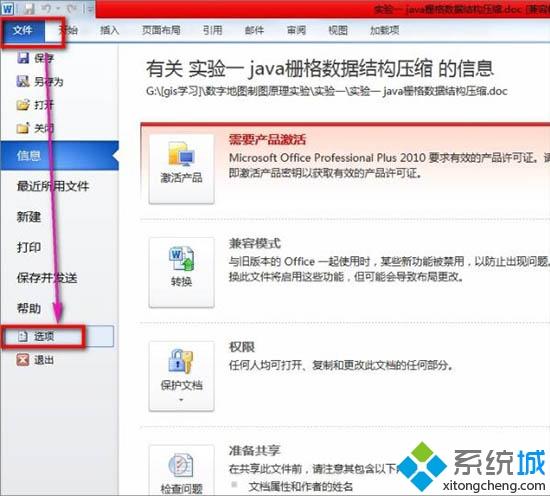
2、在选项卡设置里边,找到【高级】——取消对“【使用智能段落范围选择】”复选框的勾选,然后单击【确定】按钮,目的是为了修复文件,下面修复文件。如图所示:

3、全选乱码文件——复制(将所有的乱码内容复制到新的文档里边,为了粘贴的时候去除格式)。如图所示:
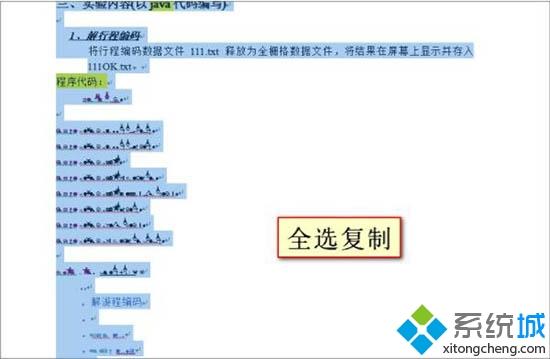
4、新建一个文档 【文件】——【新建】——【空白文档】,如图所示:
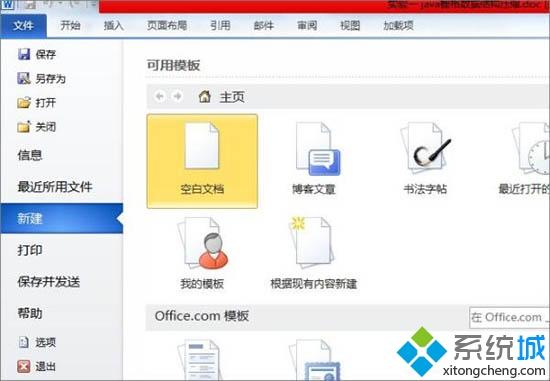
5、粘贴复制内容到新建好的空白文档!这里必须注意:粘贴后,选择【仅保留文本】,这样所有文字的格式将会被移除,如图所示:
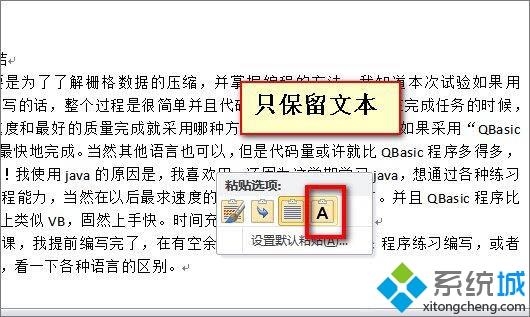
6、选择“仅保留文本”后,保存文档,文档格式已经被删除了,乱码就被解决了,清除文档格式后排序会有些变化,不过也是很整洁的啦,如图所示:

上述分享win7系统打开word都是乱码的解决方法,重启电脑后,发现word文档一切都正常了。
相关教程:通达信打开之后都是乱码怎样修复文档中的乱码表格乱码word打开都是乱码我告诉你msdn版权声明:以上内容作者已申请原创保护,未经允许不得转载,侵权必究!授权事宜、对本内容有异议或投诉,敬请联系网站管理员,我们将尽快回复您,谢谢合作!










